Pamata Wi-Fi infrastruktūra jau ir izveidota daudzās vietās. Arvien vairāk cilvēku katru dienu mēģina izmantot šo infrastruktūru, it īpaši, ja tā ir publiska un brīva . Tik daudzas ierīces, kas savienotas vienlaikus, var izraisīt Wi-Fi sastrēgumus .
Dažās vietās, piemēram, bibliotēkās vai grāmatnīcās, mēģina samazināt tīkla trafiku , iestatot paroli , kas ir pieejama tikai saviem klientiem. Pat tad viņu tīkls laiku pa laikam var kļūt pārpildīts.
Mājās, atkarībā no mūsu maršrutētāja specifikācijām, mēs varētu piedzīvot arī tīkla sastrēgumus. Tātad, ļaujiet apspriest, kā pārbaudīt jūsu Wi-Fi tīkla sastrēgumus un kā to samazināt.
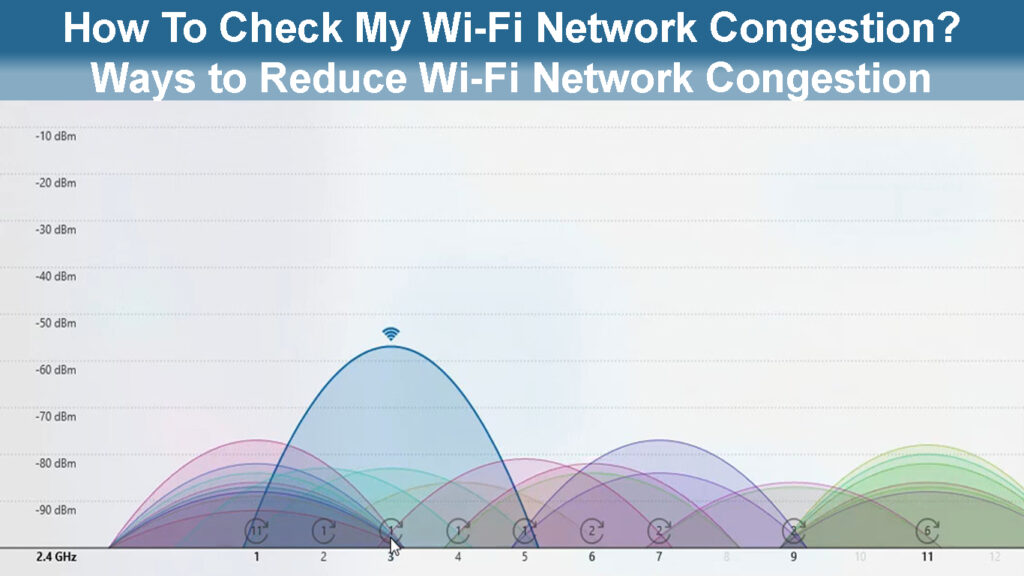
Kas ir Wi-Fi tīkla sastrēgums?
Tīkla resursi ir bezgalīgi, un maršrutētāju apstrādes laiks ir ierobežots. Maršrutētājs pārraida Wi-Fi, izmantojot radio viļņus . Pārāk daudz datu pārraides vienlaikus varētu ierobežot, atkārtot vai apturēt tīkla trafiku, izraisot sastrēgumus.
Tīkla sastrēgumi rodas, ja datu pakešu apjoms pārsniedz Wi-Fi tīkla joslas platuma ietilpību . Joslas platums ir tīkla maksimālā ietilpība, lai pārsūtītu datus noteiktā laika posmā.
Kad tiek pārsniegta joslas platuma maksimālā jauda, notiek datu satiksmes sastrēgumi. Tas bieži izraisa to pašu datu pakešu nosūtīšanu vairākas reizes, izraisot vēl lielāku sastrēgumu.
Jūsu Wi-Fi tīkls palēnināsies , jūs, iespējams, zaudēsit savienojumu , un jūs piedzīvosit aizkavēšanos savās darbībās tiešsaistē. Jūs, iespējams, vispār nepievienojat ierīci ar Wi-Fi tīklu .
Jūsu maršrutētājs ir jūsu tīkla trafika kontrolieris. Maršrutētāju darbs ir novirzīt datu paketes uz pareizajām vietām, un, kad tīkls ir pārpildīts, maršrutētāja nevar pareizi funkcionēt, tāpēc datu paketes varētu nosūtīt vairākas reizes vai pat pazaudēt.
Atšķirība starp Wi-Fi traucējumiem un Wi-Fi sastrēgumiem
Kāpēc mans Wi-Fi tīkls ir pārslogots?
Lai novērstu tīkla sastrēgumu problēmu, ir svarīgi saprast, kāpēc tas notiek. Nav svarīgi, vai tīkls ir bezvadu vai nē, iemesli, kāpēc tā pārslogojums var atšķirties:
- Zems joslas platums: kamēr jūs lasāt šo rakstu, dati iet cauri kabeļiem un pār jūsu Wi-Fi savienojumu . Teiksim, ka ir noteikts platums, kas paredzēts datiem, ja tas ir pārāk zems un ir pārāk daudz datu, POOF, tīkli pārslogoti.
Joslas platums paskaidroja
- Pārāk daudz ierīču: ar tīklu ir savienots pārāk daudz ierīču , un diemžēl tas pats joslas platums, kuru mēs jau minējām iepriekš, nav domāts, lai atbalstītu šo ierīču skaitu.
- Novecots maršrutētājs: aparatūra, kas nav atjaunināta, vienmēr var izraisīt veiktspējas problēmas. Tādā gadījumā nav daudz ko mēs varam darīt, izņemot labāka maršrutētāja iegūšanu vai vienkārši labāka līguma parakstīšanu ar mūsu ISP .
- Pakešu retranslācija: pakešu zudums ir kaut kas tāds, kas notiek pakešu pārraides laikā tīkla trūkumu dēļ. Paketes tiek atkārtotas, un, ja tas notiek vairāk nekā vienu reizi, tas noteikti ir sastrēgums.
- Pārāk daudz saimnieku: tas attiecas uz lielākiem bezvadu tīkliem, piemēram, uzņēmumiem vai korporācijām, kur visā uzņēmumā ir uzstādīti vairāki maršrutētāji, lai nodrošinātu vairākus bezvadu piekļuves punktus. Ir pārāk daudz pieprasījumu, kas rada tīkla pārslodzi.
Wi-Fi sastrēgums paskaidrots
Kā pārbaudīt, vai mans Wi-Fi tīkls ir pārslogots?
Ja jūsu Wi-Fi savienojums ir slikts, jūsu ierīce tiek pastāvīgi atvienota , un jūs, šķiet, nevarat saņemt pārtraukumu, jūsu Wi-Fi tīkls, iespējams, ir pārslogots. Labākais jūsu tīkla sastrēgumu rādītājs ir ping .
Ping (pakešu internets vai starpnodarbinātais gropers) mēra datu paketes vidējo ceļojuma laiku no datora uz serveri un atpakaļ. Katru reizi, kad apmeklējam vietni, mēs nosūtām pieprasījumu uz tīmekļa serveri, un šie dati tiek nosūtīti, izmantojot paketi.
Pingam jābūt zemam visam, ko mēs darām tiešsaistē . Zems ping nozīmē, ka nav problēmu, un mēs varam strādāt, lasīt, klausīties mūziku, skatīties videoklipus un spēlēt tiešsaistes spēles bez pārtraukumiem. Augsta ping iemesli ir:
- Liels fiziskais attālums: jo lielāks ir attālums starp jūsu ierīci un serveri, jo lielāks ir ping. Tas ir dabisks, lai signāls kļūtu vājāks lielākos attālumos.
- ISP: Ping lielā mērā būs atkarīgs no jūsu interneta pakalpojumu sniedzēja. Ja tas ir iemesls jūsu augstajam pingam, apsveriet iespēju mainīt pakalpojumu sniedzēju.
- EMF: mēģiniet samazināt to ierīču skaitu, kas izstaro elektromagnētiskos laukus starp jūsu ierīci un maršrutētāju.
- Fiziskās barjeras: Protams, pēdējais iemesls ir fiziskās barjeras starp maršrutētāju un ierīci . Betona objekti, atstarojošās virsmas utt. Visi var bloķēt jūsu Wi-Fi signālu.
Vēl viens iemesls, kāpēc jūsu ping varētu palielināties, ir lielāka maršrutētāja satiksme. Jūs varat noteikt savu ping, izmantojot tiešsaistes ātruma testu . Varat arī nospiest Windows pogu uz tastatūras un ierakstīt CMD. Izvēlieties komandu uzvedni un palaist kā administratoru.
CMD ievadiet Tracert Google.com. Apiņu skaits, kas nepieciešami, lai sasniegtu galīgo serveri, tiks parādīts jūsu ekrānā. Pārbaudiet katra apiņa ping numuru, bet arī apsveriet attālumu starp ierīci un serveri.
Tā vietā, lai ierakstītu iepriekšējo komandu CMD, varat ierakstīt ping un IP adresi (vai vietni), lai jūs vēlētos blakus tam. Tas atgriezīs nosūtīto, saņemto un pazaudēto pakešu skaitu, un tas arī novērtēs šīs darbības MS. Jebkurš pings virs 150 ms ir augsts.
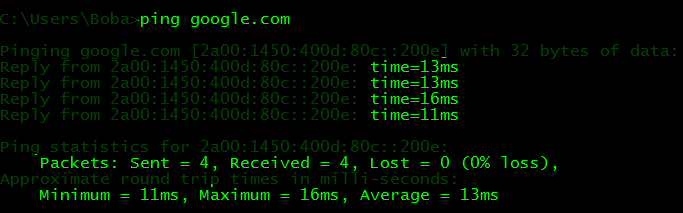
Kā salabot manus Wi-Fi tīkla sastrēgumus?
Jūsu mājās ir viegli salabot jebkuru tīkla sastrēgumu. Izmantojiet tiešsaistes ātruma testu, lai noteiktu reālo Wi-Fi savienojuma ātrumu . Pārbaudiet līgumu ar interneta pakalpojumu sniedzēju, lai redzētu, vai interneta ātrums atbilst.
Ja ātrums neatbilst, sazinieties ar ISP. Tālāk pārliecinieties, vai maršrutētāji tiek atjaunināti . Problēmas var rasties, ja jūsu maršrutētājs ir pārāk vecs, tāpēc tas, iespējams, neatbalsta lielāku Wi-Fi ātrumu.
Mūsdienu maršrutētāji var pārraidīt Wi-Fi signālus, izmantojot divas frekvences, 2,4 GHz un 5 GHz . Šī opcija ļauj mazāk ierīču, kas piešķirta vienai joslas platuma sadaļai, izvairoties no pārpildīšanas.
Ieteicamā lasīšana:
- Kā sadalīt manu Wi-Fi savienojumu? (5 vienkāršas metodes)
- Kāpēc mans Wi-Fi vienmēr meklē tīklus? (Wi-Fi savienojuma problēmu novēršana)
- Kā pateikt, vai tiek uzraudzīts Wi-Fi tīkls? (Pazīmes tiek uzraudzīts Wi-Fi tīkls)
Lielākai Wi-Fi infrastruktūrai var būt izšķiroša nozīme Wi-Fi trafika analīzē. Jūs vai IT nodaļa var veikt ātruma pārbaudi vairākas reizes dienā, lai noteiktu Wi-Fi skriešanās stundu un rīkotos ar to.
IT departamentam arī jāzina, cik daudz ierīču ir savienotas ar Wi-Fi tīklu un kādu joslas platuma daļu izmanto katrs no tām. Šī informācija ir vērtīga, lai atrastu tīkla sastrēgumu cēloni, un tā var palīdzēt noteikt, kā to atrisināt.
Visbeidzot, jūs varat labot mājas tīkla pārslodzi, vienkārši mainot Wi-Fi paroli . Kad esat mainījis Wi-Fi paroli, visas ierīces, kas ir savienotas ar jūsu Wi-Fi, zaudēs piekļuvi internetam, un kas novērsīs problēmu ar Wi-Fi sastrēgumiem.
Secinājums
Tur jūs dodaties, esat iemācījies pārbaudīt savu Wi-Fi tīkla sastrēgumu, izmantojot Ping. Vienkārši atveriet komandu uzvedni, ierakstiet ping, kam seko jebkura vietne blakus, nospiediet Enter un jūs iegūsit nepieciešamos datus, lai pārbaudītu, vai tīkli ir noslogoti.
Visbeidzot, esat iemācījies novērst tīkla sastrēgumu problēmu, uzraudzot tīklu, uzlabojot maršrutētāju un mainot Wi-Fi paroli. Ja jums joprojām ir problēmas ar jūsu tīklu, varētu būt labi pāriet uz citu ISP.
